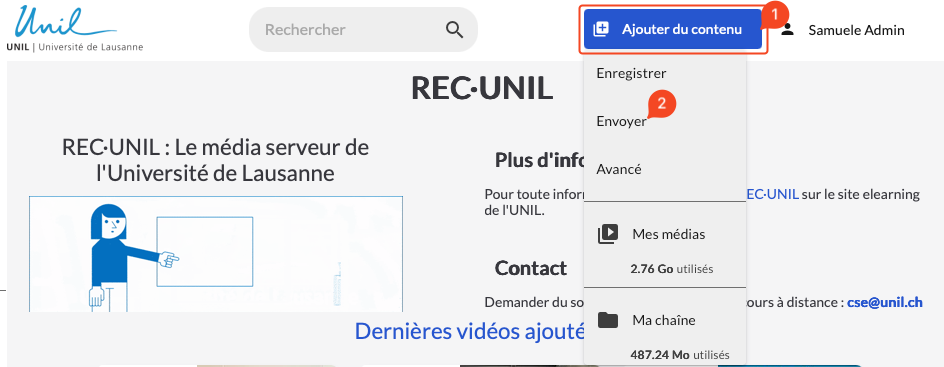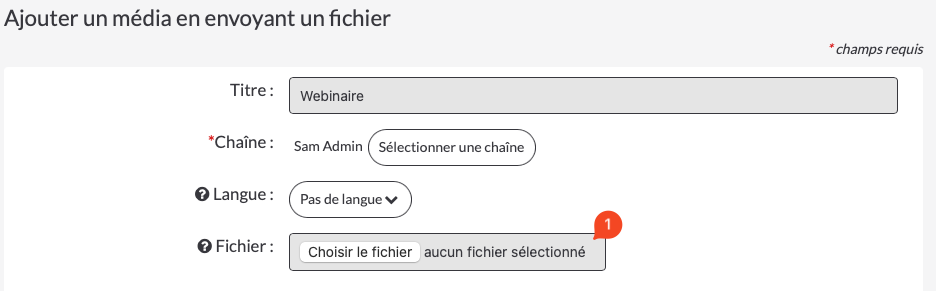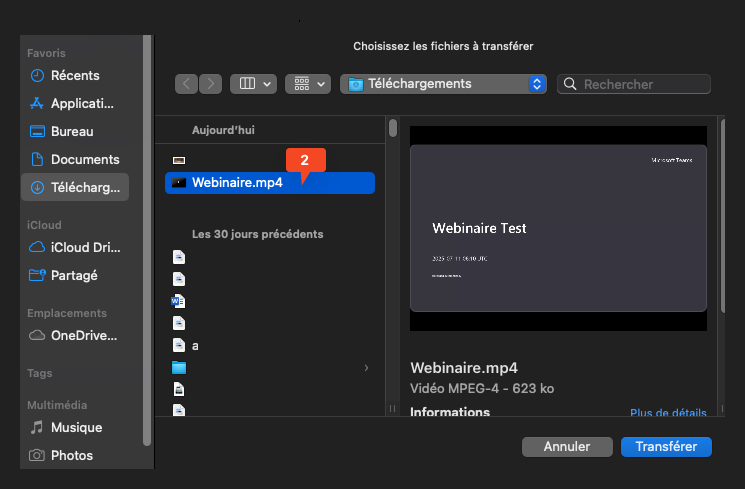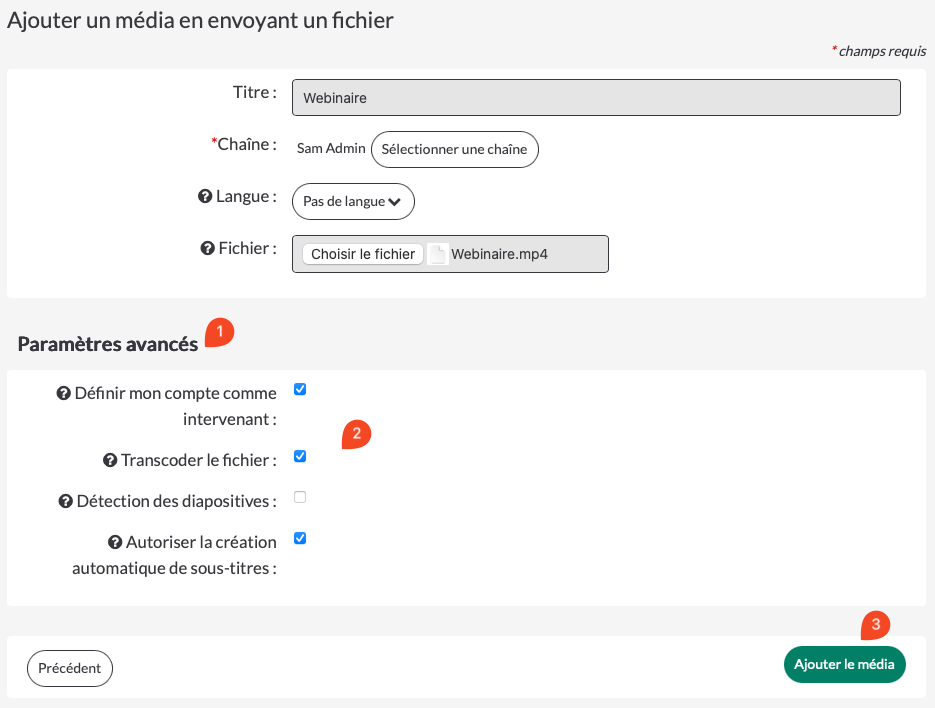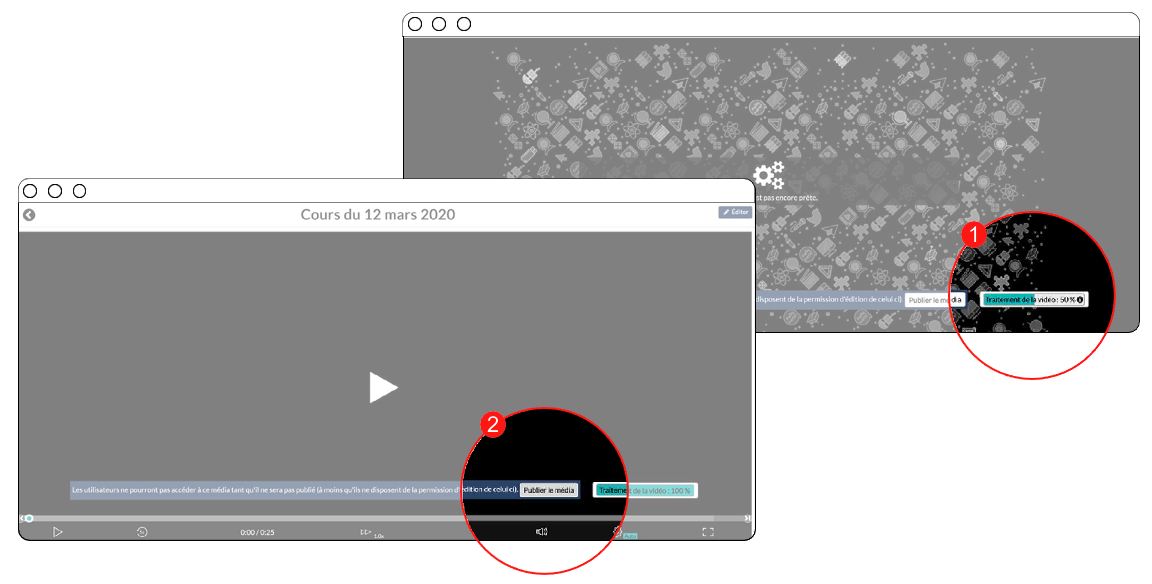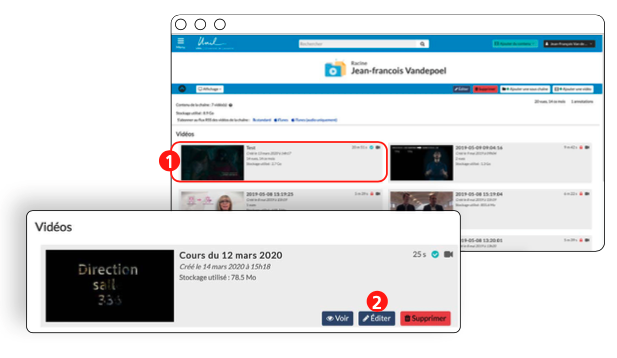Ajouter du contenu – Envoyer
La première manière d’ajouter du contenu et la plus simple et de mettre en ligne une vidéo que vous avez déjà sur votre ordinateur et que vous souhaitez partager.
Cliquez sur "Ajouter du contenu" (1) et choisissez l’option "Envoyer".
Choisissez ensuite le fichier vidéo (1) que vous voulez placer en ligne et validez (2).
Le format recommandé pour les fichiers vidéo est MP4 H264/AAC. Les formats .pdf et .potx ne sont pas reconnus sur RecUNIL.
Une fois la vidéo sélectionnée, cochez les options souhaitées dans les paramètres avancés. (1) Un clic sur le point d’interrogation vous en dira plus sur chaque paramètre (2).
Cliquez ensuite sur "Ajouter le média" et attendez que le chargement soit terminé (3).
Une fois le chargement terminé, le média est ensuite envoyé sur le serveur pour traitement.
Attendre le traitement de la vidéo (ceci peut prendre quelques minutes en fonction de la taille de vos fichiers) (1).
Une fois la vidéo produite, cliquez sur "Publier le média" (2).
Vous pourrez ensuite choisir les derniers paramétrages nécessaires et cliquez sur Sauvegarder les modifications.
(1) C’est ce lien LTI que vous publierez dans Moodle ou MyUnil, il vous garantit que la lecture est limitée aux personnes connectées dans vos espaces.
(2) Plusieurs options sont proposées pour la publication.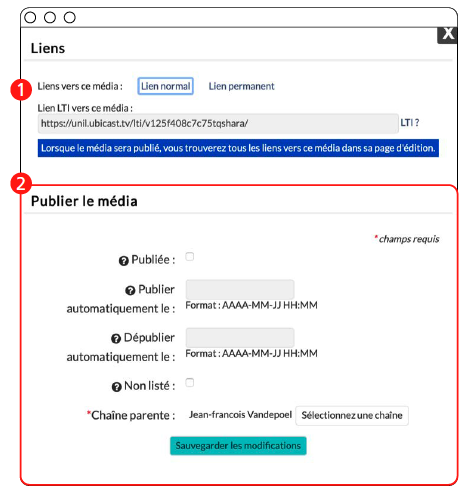
Le lien LTI est le lien que vous devrez utiliser pour partager vos vidéos sur Moodle ou sur MyUNIL.
La vidéo est désormais présente sur votre chaîne (1).
Vous pouvez, quand c’est nécessaire, revenir sur ces paramètres et liens en cliquant sur "Editer" (2).